|
|
menu Paie > Rapports et impressions > Relevés (T4, T4A, T5, Relevé 1, Relevé 3) |
Six types de relevés peuvent être imprimés par TRT:
| Notes et particularités
Impression: TRT imprime directement sur papier blanc les T4, T4A, T5, Relevés 1 et Relevés 3 mais imprime son propre rapport pour les sommaires. TRT imprime alors son propre rapport à partir duquel vous transférerez à la main les données sur le formulaire attitré. Pourquoi? Les sommaires sont des documents uniques, préimprimés et envoyés par les gouvernements. Que se produirait-il si un de ces formulaires bloque dans l'imprimante? T4A: TRT ne gère que la case 48 (autres revenus), 22 (impôt), 34 (Montant versé au régime de retraite) et 46 (dons de bienfaisance). Modifier des données en passant par l'éditeur: si vous modifiez des données en passant par l'éditeur, TRT tiendra compte de ces modifications si vous voulez imprimer/exporter en lot. |
Lorsque vous accédez pour la première fois dans une session de travail à un dialogue de relevés, le dialogue suivant vous est présenté:
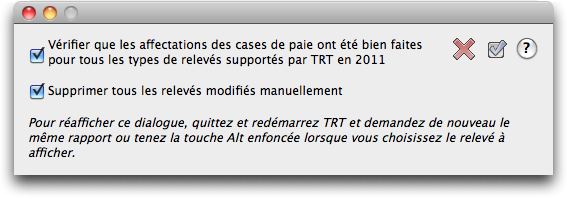
Lorsque vous cliquez sur Vérifier que les affectations des cases de paie ont été bien faites, TRT va réassigner aux transactions concernées toutes les cases de paie des éléments de paie des employés du fichier courant pour l'année de relevés.
Lorsque vous cliquez sur Supprimer tous les relevés modifiés manuellement, TRT supprime toutes les modifications manuelles aux relevés de tous les employés du fichier courant. Ces modifications manuelles sont stockées avec la fiche d'employé. Cette procédure est globale à tous les employés et tous les relevés. Si vous désirez plutôt y aller sélectivement, vous pouvez revenir aux valeurs calculées par TRT relevé par relevé, employé par employé. Lorsque vous changez d'année, TRT va supprimer les relevés modifiés manuellement afin de nettoyer l'ardoise.
Ces rapports se présentent tous sous le même dialogue, dont seul celui des Relevés 1 est illustré dans la figure suivante:
Cliquer sur une des zones de l'image ci-dessous vous amène directement à l'explication correspondante.
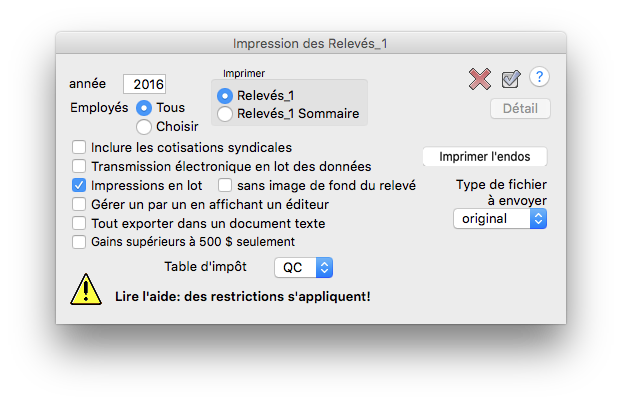
Entrez ici l'année pour laquelle vous voulez l'impression des relevés.
Ce bouton est activé lorsqu'un (et un seul) employé est sélectionné par le bouton radio Choisir. Il vous permet d'exporter dans un fichier texte le détail des fiches de paie sur lesquelles TRT s'appuie pour imprimer vos relevés. Les informations fournies dans ce document sont les suivantes, par case de relevé: la liste des transactions de paie considérées, les numéros de journaux, les dates, les montants (ou contributions d'employé et d'employeur, selon le contexte), les contributions d'employé si contributions d'employeur, les numéros d'éléments de paie avec leur descripteur, le salaire assujetti ou, selon le contexte, les heures assurables pour fins d'AE, les assignations aux différentes cases (T4, T4A, Relevé 1).
| Méthodologie
Tous les employés ou fournisseurs qui ont été l'objet de transactions éligibles non renversées pendant l'année civile sont éligibles aux impressions de relevés et seront sélectionnés par TRT en conséquence. Plus techniquement, TRT se base sur la présence de lignes de transactions appartenant aux T4, T4A, T5, Relevés 1 et Relevés 3. Comment? Chaque élément de paie d'un employé ou chaque fiche de fournisseur a potentiellement une assignation à une ou plusieurs cases. Lorsque vous faites une paie, TRT assigne aux lignes de transactions créées le numéro de l'élément de paie ainsi que l'appartenance à un type de relevé. Lorsque vous faites un achat à un fournisseur qui est travailleur autonome, TRT assigne également aux transactions créées l'appartenance au type de relevé. De plus, ces écritures ne doivent pas être renversées: il peut arriver des cas où toutes les écritures d'un contact ont été renversées; ce contact ne doit alors pas être éligible pour un relevé. Il en ressort, pour que ce mécanisme fonctionne correctement, que vos écritures si renversées doivent l'être par la fonction de renversement de TRT et non réécrites en mettant des montants négatifs. Lorsqu'elles sont renversées par TRT, elles sont marquées et TRT se fie à ce marqueur pour repérer les écritures renversées. La seule restriction concerne les T4A: seuls les employés ou fournisseurs qui ont le statut de travailleurs autonomes sont éligibles, avec une exception: si la case T4A contient quelque chose. Le critère d'éligibilité de travailleurs autonomes et certains types de revenus aux T4A a changé dans TRT. Autrefois, pour être éligible, il faillait que la case du Relevé 1 contienne "O". Cette restriction n'existe plus à cause des clients résidant à l'extérieur du Québec. Il se peut donc que des clients autrefois absents de la liste deviennent éligibles par défaut. Par défaut, les tables de paie de TRT au niveau des revenus et avantages imposables ont une case T4A. Lorsque vous transformez le statut d'un employé en travailleur autonome, TRT s'assure que la case du Relevé 1 se change pour "O" et assigne "48" dans la case T4A et efface la case T4. L'inverse n'est pas vrai pour les salariés. Il faut donc s'assurer que les éléments de paie d'employés pour les revenus et avantages imposables n'aient pas de case 48 dans la case T4A. Deux façons de procéder:
Peu importe le type de relevé, si vous jugez que TRT n'affiche pas tous les employés désirés lorsque vous cliquez sur le bouton Choisir, vous pouvez contourner ce mécanisme d'éligibilité en tenant la touche Option (Alt) enfoncée lorsque vous cliquez sur le bouton Choisir: la liste complète des employés vous est alors présentée. Si des employés apparaissent à tort dans un type de relevé, c'est qu'au moins un élément de paie de cet employé a une assignation au type de relevé. Il faut repérer les éléments de paie fautifs et supprimer l'assignation à la case: TRT vous offrira de modifier les fiches de paie de cet employé en conséquence. |
Si vous cliquez sur le bouton Choisir, la fenêtre s'agrandit pour présenter une liste d'employés ou de fournisseurs éligibles, triés par ordre alphabétique tel que requis par les gouvernements:
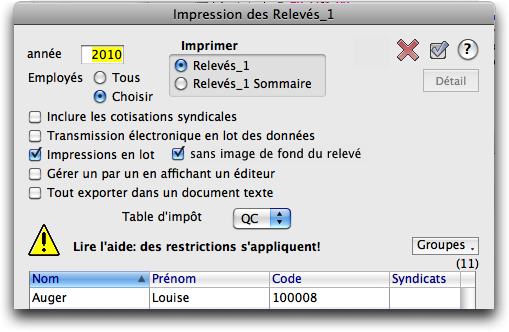 |
Vous n'êtes pas obligé de faire apparaître la liste des employés ou des fournisseurs (en cliquant sur le bouton Choisir): TRT sait quels sont les employés ou fournisseurs dont il faut imprimer les relevés. Vous n'utiliserez choisir que si vous devez imprimer précipitamment un relevé pour un employé ou un fournisseur.
La paie des producteurs fait apparaître la colonne Syndicats. Le menu popup Groupes permet de faire une sélection automatique d'employés basée sur un groupe d'employés. La colonne TA indique qui sont les employés ou les fournisseurs qui sont travailleurs autonomes. Lorsque des revenus ont été modifiés à la main dans l'éditeur, la colonne M devient cochée quand on clique sur le bouton Choisir du dialogue des relevés:
|
Choisissez le type de rapport à imprimer. Le sommaire vous permet aussi de choisir les employés devant apparaître sur le rapport.
Le guide fédéral de l'employeur spécifie que vous remplissez la case 44 (donc que vous cochez cette boîte) «seulement lorsque vous vous êtes entendu avec le syndicat pour que celui-ci ne remette pas les reçus pour les cotisations syndicales directement aux employés.» [Publication fédérale RC4120(F) 99, page 16]
Le guide du Québec de l'employeur, pour sa part, affirme:
«Pour pouvoir inscrire à la case F les sommes retenues à titre de cotisations syndicales, l'employeur et l'entité […] doivent avoir conclu une entente prévoyant que l'entité ne remettra aucun reçu faisant état de ces cotisations.» [Guide de l'employeur qui exploite une petite entreprise, page 39]
Selon le contexte, des dialogues différents vous sont présentés, mais ce bouton crée sur disque un fichier devant être transmis. Consultez les différents guides des ministères pour plus d'informations.
Suivez ce lien pour plus d'informations sur les T4, T4A, T5 et Relevés 1 et 3.
Lorsque cette boîte est cochée, les relevés seront imprimés. Cette boîte peut être utilisée conjointement avec la transmission électronique des données, vous permettant de faire d'une pierre deux coups. TRT imprime les relevés sur une page blanche: vous n'avez donc pas à commander de formulaires. À partir de 2014, pour l'année fiscale 2013, vous devez envoyer vos relevés électroniquement car les relevés du Québec qui sont imprimés sont destinés aux copies d'employés seulement. Vous êtes d'ailleurs tenus d'utiliser la transmission électronique pour 50 relevés ou plus. Si vous ne voulez pas utiliser l'envoi électronique de TRT, saisissez directement les donnés en utilisant la fonction Gérer un par un en utilisant un éditeur et entrez vos données sur les sites gouvernementaux.
Sans image de fond du relevé, lorsque coché, fait disparaître l'image de fond du relevé. Dans ce mode, seuls les champs s'impriment. Vous utiliserez donc cette boîte à cocher quand vous voulez imprimer sur des relevés pré-imprimés.
Certains formulaires, comme les T4 et T4A ont une deuxième page. Cliquer sur ce bouton imprime un seul exemplaire de la page 2 de ce formulaire, à moins de spécifier dans le dialogue d'impression le nombre de copies dont on a besoin.
Le type de fichier à envoyer ne concerne que les relevés 1 et 3. Les valeurs possibles sont Originaux, Supprimés et Modifiés. TRT inscrit sur le relevé imprimé le code correspondant, donc ne sert qu'à l'impression des relevés 1 et 3.
Cette boîte à cocher fait apparaître pour chaque employé l'éditeur suivant:
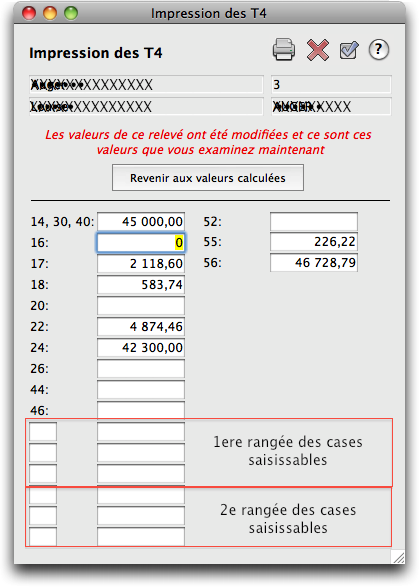 |
Vous pouvez modifier les montants suggérés au vol. Ces montants sont conservés. Lorsque des montants ont été modifiés, le bouton Revenir aux valeurs calculées devient visible de même que son texte d'avertissement en rouge. Ce bouton permet de revenir individuellement, employé par employé, relevé par relevé, aux valeurs calculées par TRT. On peut supprimer ces valeurs modifiées individuellement en cliquant la boîte à cocher Supprimer tous les relevés modifiés manuellement du dialogue qui apparaît la première fois qu'on demande la production de relevés après démarrage de TRT. Vous pouvez cliquer simplement sur le bouton Annuler pour annuler vos changements, ou sur le crochet pour valider vos changements. Cette stratégie permet de gérer tous vos changements sans vous préoccuper de l'envoi ou de l'impression. Lorsque vous êtes prêt à imprimer/transmettre, revenez simplement à la fonction de gestion des relevés et sélectionnez l'impression en lot ou la transmission électronique en lot. Nous vous suggérons de choisir à la main les fiches que vous voudrez ainsi imprimer. Ces fiches, par exemple, peuvent avoir été repérées par un examen du document produit par l'option «tout exporter dans un document texte». Dans l'illustration ci-contre, on remarque après la case 46 six cases modifiables. Ces cases correspondent aux six cases modifiables du T4. Entrez le numéro de case dans le petit champ à gauche, le montant dans le champ de droite. Ex: case 85, montant 3400$ Si ce relevé doit aussi être imprimé et envoyé par transmission électronique, l'impression et l'envoi seront simultanés pour chaque employé sélectionné, évitant ainsi de devoir repasser par cet éditeur pour tenir compte de différents types d'envois/impressions. Vous n'avez qu'à cliquer sur le bouton d'impression/export qui a aussi pour effet de sauvegarder vos données modifiées. Lorsque de tels revenus ont été modifiés à la main, la colonne M devient cochée quand on clique sur le bouton Choisir du dialogue des relevés:
|
Fait apparaître le dialogue de sauvegarde de document; il vous permet de stocker dans un document texte toutes les fiches pour examen:
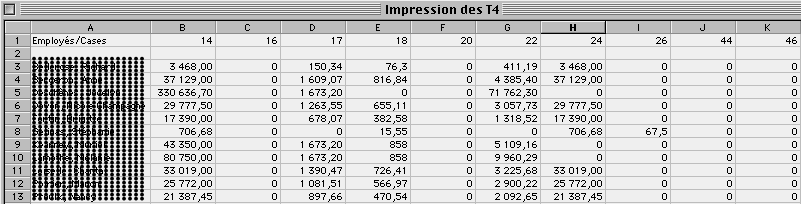
Vous avez ainsi la possibilité de repérer rapidement les fiches que vous voudrez modifier au vol par l'option précédente (2), Imprimer un par un en affichant un éditeur.
Lorsque cochée, cette boîte ne laissera passer que les relevés dont les gains de la case O sont supérieurs à 500$, à l'exception des employés qui ont des revenus dans la case A supérieurs à 500 $. Cette boîte n'est visible que pour les Relevés 1 et les T4A.
Ce menu popup n'apparaît que si vous avez installé plus d'une table d'impôt dans votre fichier. Forcément, un employé n'appartient qu'à une seule table d'impôt.
Ce bouton démarre l'impression/l'exportation des fiches d'employés éligibles sur le formulaire choisi. Les dialogues habituels de paramétrage de l'impression apparaîtront au préalable.
Combien de copies devez-vous spécifier? Une seule. Sur format laser ou jet d'encre, les formulaires se présentent comme suit:
Particularités
|
L'erreur provient vraisemblablement du fait que, dans la fiche de l'élément de paie, vous avez effacé ou omis d'entrer l'information dans la case pertinente. Exemple: l'impôt fédéral s'inscrit dans la case 22 du feuillet T4. Le bas de l'élément de paie Impôt fédéral devrait donc être:
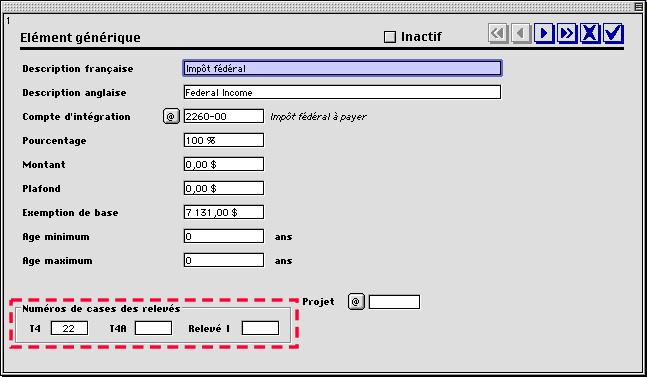
Il y a deux endroits où vous retrouvez une telle case: dans les paramètres de la paie (élément générique) ainsi que dans les éléments de paie de chaque fiche d'employé. Lorsque vous changez la case d'un élément de paie de fiche d'employé, TRT vous demande si vous voulez affecter les transactions de l'année courante seulement ou toutes les transactions de cet employé sans égard aux dates. Il serait avisé de choisir cette dernière option.
Si vous relevez de telles erreurs, nous vous suggérons d'imprimer le rapport Cumulatif détaillé pour tous vos employés et de comparer les montants du rapport cumulatif avec les montants imprimés sur les relevés. En cas de différence, utilisez la méthode décrite ci-dessus pour réparer vos données.